윈도우10 자동실행 설정 끄기, USB연결시 자동실행 문제해결

윈도우에서 USB 메모리 나 핸드폰등 각종 USB드바이스 장치 연결시 프로그램이나 원치 않는 설정으로 자동 실행 하는 경우가 있습니다. 보통 기본설정은 사용자가 원하는 작업을 선택해서 실행하게 되어있는데, 사용자의 부주의로 인해 원치않는 프로그램을 자동 실행 되게 설정되는 경우가 생겨 usb 드바이스 장치를 연결할때 마다 원하지 않는 프로그램이 자동으로 실행될수 있습니다.
이럴 경우 usb 연결할 때 마다 짜증이 나겠죠. 그래서 오늘은 usb 자동 실행 끄는 방법과 설정 변경하는 방법에 대해 알아보겠습니다.
보통은, USB 연결시 아래처럼 바탕화면 우측 하단에 팝업메시지가 뜨며, 이를 마우스로 선택하면 이 장치에서 할 작업을 선택할 수 있습니다.
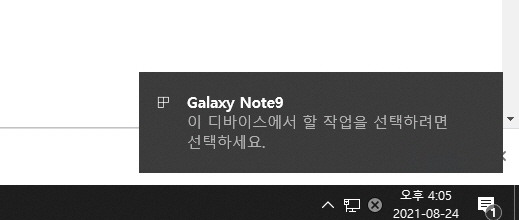

자동실행이 설정되 버리면 이 2가지 단계를 건너뛰고 자동으로 설정된 작업이 실행됩니다. 예를 들어 포토샵으로 자동설정 되었으면 핸드폰 연결때 마다 자동으로 포토샵이 실행되 버립니다. 계속 이런식이라면 여간 불편한게 아니죠.
USB 드바이스 장치 연결시 자동실행 설정 끄기, 변경하기
그럼 잘못 설정한 자동실행을 변경하거나 아니면 연결때 마다 팝업이 뜨게 다시 설정해 보는 방법을 알아보겠습니다.

윈도우키 + i 키를 눌러 설정창을 띄워 장치를 선택합니다.

장치를 선택하고 왼쪽 메뉴에서 자동실행을 선택합니다. 모든 USB 드바이스 장치 연결시 아무작업도 안되게 하려면 자동실행 사용을 끔으로 변경하면 됩니다.

원하는 장치만 설정할 경우는 자동 실행 기본값 선택 에서 원하는 디바이스 장치의 서브 메뉴를 선택해서 원하는 작업으로 바꿔 주면 됩니다.


이렇게 잘못 설정되어 있거나 불편한 설정으로 되어 있는 자동 실행을 끄거나 설정 변경으로 원하는데로 실행되게 바꿀수 있습니다.
마치며
usb 디바이스를 컴퓨터에 연결시 원하지 않는 프로그램이 실행되거나 창이 갑자기 뜨면서 컴퓨터 가 버벅거려 작업시간을 더디게 만들때 이를 끄거나 원하는 설정으로 변경하여 불편함을 해결하는 방법을 포스팅해봤습니다.
이런 증상으로 불편함을 겪고 계신분들은 쉬운 방법으로 해결할 수 있으니 번거롭게 계속 그대로 쓰시지 마시고 설정 변경해보세요
이상 간단하게 핸드폰, USB 기타주변기기 윈도우10 연결시 자동실행 설정/해제 하는 방법이였습니다.





